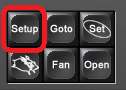18きっぷシーズンが近づくと旅に出たくなる佐藤です。こんにちは。
Hog4シリーズでは新規でショーファイルを起動すると、デフォルトでもcircleやchaser、red stepなど基本的なエフェクトのパレットが既に作成された状態になっています。しかしながら、使い始めのうちはどうやってエフェクトを組み合わせて新たなエフェクトを作成したら良いか迷う方も多いと思います。
そこで、いくつかのエフェクトパレットだけが入ったショーファイルを作成しましたので、以下の手順で自分のショーファイルにパレットを取り込んでご利用ください。
テンプレート入りショーファイルのダウンロードはこちら
Hog4 OS Ver2.6.0以上で利用できます。すべてのフィクスチャーでの動作を保障するものではありません。
※ ダウンロードしたファイルはUSBメモリに入れてコンソールに挿してください。
② 「Show Manager」ウィンドウで{Current Show}→{Merge Show}

③ Merge Showウィザードが開始されます。{Next}を押して進みます。
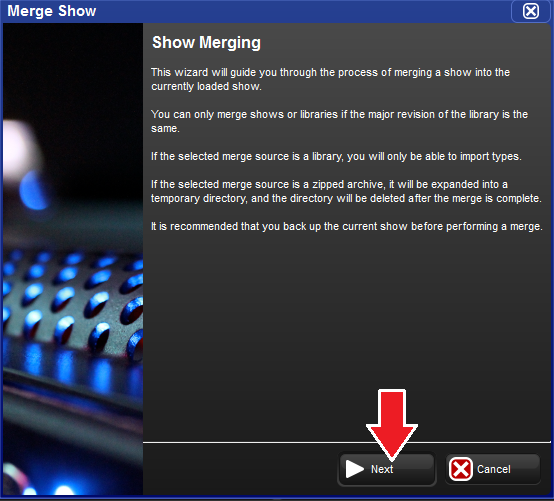
④ USBメモリに入っているダウンロードしたショーファイルを選択して{Next}を押します。
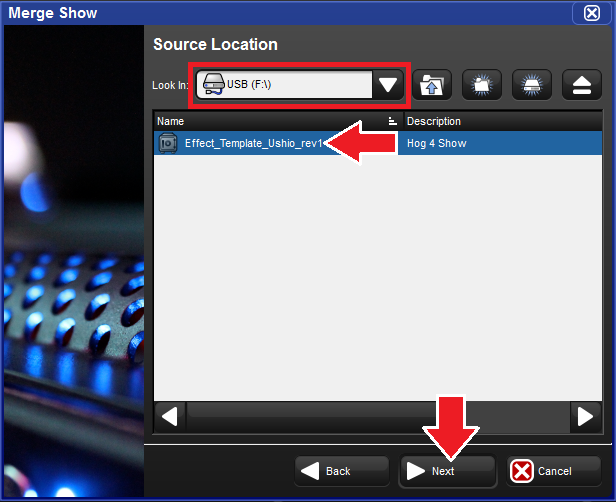
⑤ Type Mergeは何も選択せずに{Next}を押します。
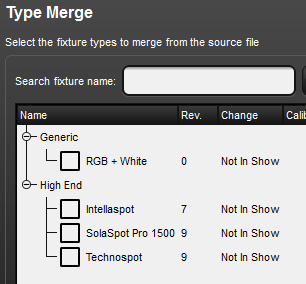
⑥ {Merge Fixtures}にチェックを入れて{Append}を選択。{Next}押します。
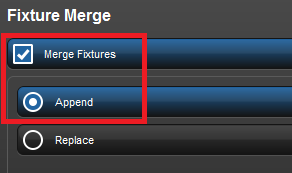
⑦ 続く以下2つは何もチェックを入れずに{Next}を押します。
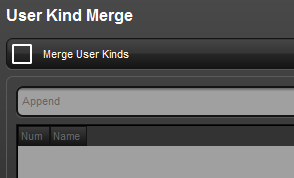
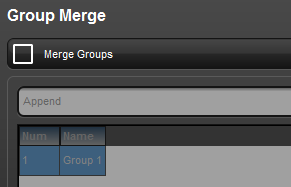
⑧ {Merge Palettes}にチェックを入れます。{Append}と{Effect}タブ内がすべて選択されているのを確認して{Next}を押します。
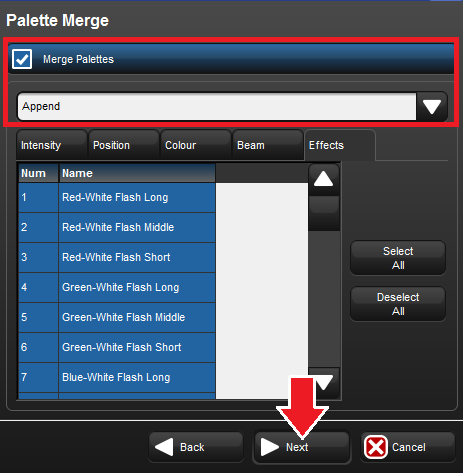
⑨ 残りはすべてチェック入れずに{Next}押して進み、最後に{Finish}を押します。
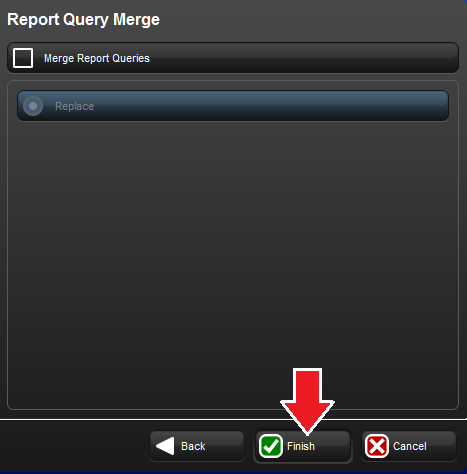
⑩ パレットの追加が終わると最後に「Merge Finished」と表示されるので、{OK}を押してウィンドウを閉じます。
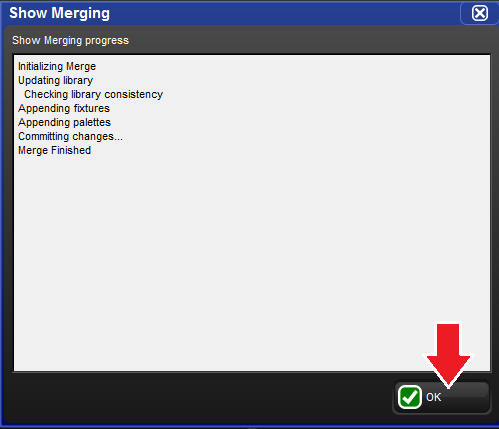
⑪ これで以下の通りパレットが追加されます。このパレットはグローバルパレットで作成しているため、パラメーターを持っているフィクスチャーであれば機種問わず使用可能です。
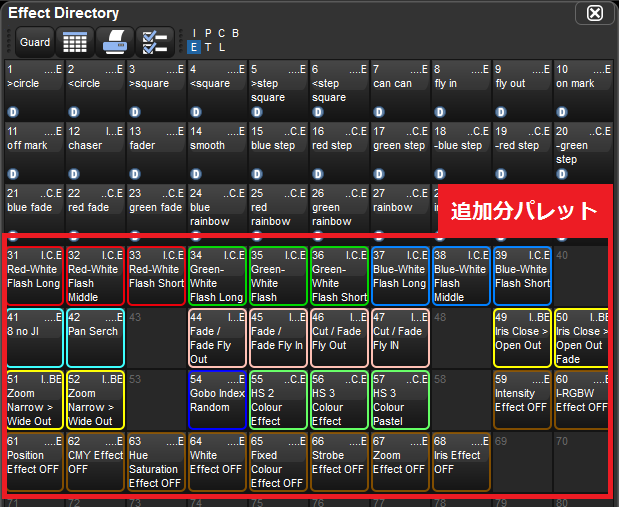
⑫ 最後にテンプレートパレット作成のために使用した以下の3つフィクスチャーを「Fixture Window」で選択して{Remove}ボタンを押して削除してください。
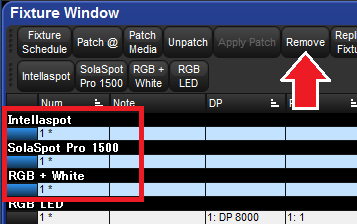
この時点で何もパッチしていない場合、パレットがグレーアウトしてしまいますが、何かフィクスチャーをパッチすると再度使用できるようになります。
ご好評であれば、第2段、3段と作成してみたいと思います。使った感想、エフェクトのアイディアなどブログへコメントお待ちしております!